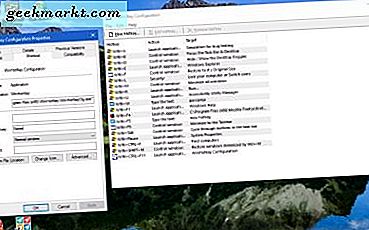Når det gjelder å konvertere en video til et annet format, bruker de fleste av begge Håndbrekk på datamaskinen vår eller noen elektroniske tjenester. Men ettersom Android-enheter blir kraftige for dagen, kan du enkelt konvertere hvilken som helst video fra ett format til det andre med bare noen få trykk. Men for å plukke opp de beste videokonverteringsappene fra bassenget av gjennomsnittlige, ser vi etter funksjoner som det intuitive grensesnittet, mindre eller ingen annonser, støtte for flere formater osv. Nedenfor er våre valg for de beste gratis videokonverteringsappene for Android . La oss begynne.
Lese:Hvordan konvertere video på Android med FFmpeg ved hjelp av Termux
Beste videokonverter for Android
1. Video Transcoder
Selv om det ikke er mangel på videoomformere for Android i Google Play-butikken, er de fleste fylt med sketchy annonser eller har en grense for antall videoer du kan konvertere. Det er her Video Transcoder kommer inn.

Video Transcoder er en gratis app med åpen kildekode, noe som betyr at den ikke vil vise deg påtrengende annonser, og du trenger heller ikke å bekymre deg for personvernet ditt. Det støttede formatet inkluderer - Avi, Flv, Gif, Matroska, Mp3, Mp4, Ogg, Opus, WebM. I tillegg er dette de støttede videokodekene: H.264, MPEG-1, MPEG-2, MPEG-4, VP8, VP9, Xvid.
Fordeler:
- Støtter mange filformater og videokodeker
- Åpen kildekode og annonsefri app
Ulemper:
- Kan bare konvertere en video om gangen
Installer Video Transcoder
2. Timbre
Timbre er ikke bare en video- og lydkonverterer, men det er også en noe videoredigerer - kan klippe og bli med i to videoer.
Appen er bygget på FFmpeg-biblioteket som brukes av mange populære videokonverterere i denne listen. Den støtter format som - mp4, Flv, Avi, Mkv, WebM, & MPEG for video og mp3, wav, FLAC, m4a, aac og WMA for lyd. Det kan også konvertere video-gifs, i motsetning til mange andre omformere på denne listen.

Det er ingen grense for antall filer du kan administrere og bli med. Appen er helt gratis og kommer annonsestøttet.
Fordeler:
- Mulighet for å redigere, bli med, dele, konvertere til lyd, fjerne lyd osv. Direkte fra selve appen, noe som gjør det til et enestedsmål for video og lyd.
- Alle funksjonene er tilgjengelige gratis
Ulemper:
- mangel på alternativer som bildefrekvens, kodeker osv. under konvertering
Installer Timbre
3. Inshot - Video til MP3 Converter
Den første appen i listen lar deg konvertere video til lyd. Det er mange apper som kan konvertere videoer, men det meste av plassen på telefonen er opptatt av musikkvideoer som jeg aldri ser. Jeg vil gjerne konvertere alle videoene til lyd for å spare litt plass på telefonen. Du kan velge mellom MP3 og AAC som utgang og justere lydhastigheten til lyden. Den innebygde redaktøren lar deg klippe klippene der på konverteringsskjermen. Appen har også noen avanserte funksjoner som du kan bruke til å justere frekvens, kanal, Fade inn / ut og volum.

Denne appen har også en dedikert video- og lydkutter som kan være nyttig når du klipper ekstra biter fra mediefiler. Det er en anstendig app som fungerer bra, og du kan bruke den til å optimalisere mediebiblioteket effektivt.
Pris:Appen er gratis i Play-butikken, men leveres med en betalingsvegg. Noen funksjoner som flere filkonvertering, fade inn / ut, flette 3 eller flere filer og musikkdeksel er låst som kan kjøpes mot en engangsavgift på $ 3,99.
Fordeler:
- Pro-Audio redigeringsverktøy med alternativer som lydkutting, sammenslåing av lyd osv.
- Støtter flere filkonvertering
Ulemper:
- Mange funksjoner er bare inkludert i pro-pakken
Installer Inshot Video to MP3 converter
4. VidSoftLab - Video Converter
VidSoftLap Video Converter har et pent og jevnt brukergrensesnitt som er fylt med funksjoner. Selvfølgelig, som tittelen antyder, kan den konvertere videoer mellom forskjellige formater som MP4, FLV, MPEG-1,2, MOV, MKV, WMV, AVI, VOB, 3GP, etc, rett på Android-enheten din. Annet enn det, vil du også få noen andre nyttige verktøy som kan gjøre forskjellige ting som å trimme, legge tilslow-motion effekter, trekk ut lyd fra video (nyttig når du vil trekke ut lydspor fra favorittvideoen din), omvendt videoeffekt osv.

Det gode med appen er at den viser alle de originale videoene rett på hovedskjermen. Hvis du ikke finner videoen, velger du alternativet "Bla gjennom" for å finne videoen du leter etter. Når du velger konverteringsinnstillingene, viser appen deg forskjellige enhetsspesifikke forhåndsinnstilte alternativer som Windows, Android, BlackBerry, Apple, Sony, etc., og spesifikke formater som MP4, 3GP, MKV, etc.
Hvis du ikke finner formatet du leter etter, er det bare å velge alternativet "vanlig", og appen lar deg velge formatet fra rullegardinmenyen på neste skjermbilde. Hvis du vil, kan du til og med velge og velge andre innstillinger som FPS, oppløsning, kodek osv. Etter behov.
Priser: Basisappen er gratis, annonsestøttet, og noen formater og alternativer er låst bak betalingsmuren. For å låse opp alle alternativene og kvitte deg med annonsene, må du kjøpe pro-versjonen for rundt $ 2.
Fordeler:
- Støtte for flere filformater enn noen app på listen.
- Unike funksjoner som videoredigering i sakte film, oppretting av ringetoner fra videoer osv
- Enkel å konvertere på grunn av trinnvis prosess
Ulemper:
- Annonser og til og med videoannonser i mellom.
Installer VidSoftlab
5. Media Converter
Jeg vil være den første som sier at brukergrensesnittet til Media Converter ser ut som det er nesten et tiår gammelt. Men det spiller ingen rolle fordi appen er veldig god på det den gjør og er veldig enkel å bruke selv for en nybegynner. Media Converter bruker FFmpeg i bakgrunnen for å konvertere videoene dine. Appen støtter massevis av filformater, fra de populære og mest brukte formatene til de uklare. Noen av de støttede formatene inkluderer, men ikke begrenset til MP4, 3GP, WMA, FLV, MKV, MOV, VOB, MPG, etc.

Som jeg sa før, er appen veldig enkel å bruke. Når du velger en video du vil konvertere, viser den deg to av de mest populære alternativene "Konverter til MP3" og "Konverter til MP4." Hvis du vil konvertere videoen til et annet format, er alt du trenger å gjøre det tredje alternativet "Ekspertmodus". På denne skjermen kan du velge tilpasset filformat, klippe ut og trimme, endre lydkvalitet, beskjære videoen, endre oppløsningen, endre videokvaliteten osv. Når du er ferdig med innstillingene, klikker du på "Konverter" -knappen og du er gode å gå.
Hvis du leter etter en enkel, lett videokonverterer som støtter nesten alle videofilformatene, kan du prøve Media Converter og se om den passer dine behov.
Priser: Appen er helt gratis og er annonsestøttet. Imidlertid, i motsetning til de andre appene, er ikke annonsene så påtrengende, i det minste er det tilfelle når jeg bruker den.
Fordeler:
- Støtter alle filformatene
Ulemper:
- Forvirrende brukergrensesnitt og treg konvertering
Installer Media Converter
Lese:Beste gratis videoredigeringsapper for Android og iPhone (uten vannmerke)
6. Videoformatfabrikk
Video Format Factory har et godt, moderne og minimalt brukergrensesnitt og støtter alle større video- og lydfilformater som MP4, FLV, AVI, MKV, MP3, FLAC, WMA, OGG, etc. Bortsett fra å konvertere videoer, kan du også komprimere , splitt, klipp, klipp, trekk ut lyd, reverser video, lag GIF, og legg til lyd.

For å konvertere en video ved hjelp av Video Format Factory, trykk bare på "Legg til" -ikonet, velg videoplasseringen, velg "Konverter" -alternativet, velg utdataformatet og andre innstillinger etter behov. Til slutt, trykk på "Konverter nå" -knappen og appen starter konverteringsprosessen. Når videoen er konvertert, lagres den i internminnet, og du kan også få tilgang til den direkte fra appens hovedskjerm. Det som gjør Video Format Factory spesiell, er at du kan konvertere alle video- og lydfiler.
Selv om du har tilgang til nesten alle de store filformatene, begrenser appen deg fra å bare bruke bithastigheter av lav kvalitet, og noen forhåndsinnstillinger er ikke tilgjengelige også. Hvis du vil bruke bithastigheter av høy kvalitet, må du kjøpe pro-versjonen. Annet enn det, er appen ganske god på hva den gjør, og får jobben gjort i en klype. Så prøv det.
Priser: Basisappen er gratis, inneholder annonser, og noen alternativer er låst bak betalingsmuren. For å fjerne annonsene og få tilgang til pro-alternativer som ekstra forhåndsinnstillinger og høykvalitets bithastighetsinnstillinger, må du oppgradere til pro-versjonen for $ 4,49.
Fordeler:
- Batchkonverteringsalternativ
- Enkel å navigere
Ulemper:
- Kan bare bruke videoer med bithastigheter av lav kvalitet i gratisversjonen
- mange forhåndsinnstillinger er ikke tilgjengelige.
Installer Video Factory
7. VidCompact
Akkurat som de ovennevnte appene, gjør VidCompact mer enn å konvertere videoer. Det kan også kutte, trimme, beskjære og komprimere videoer hvis du trenger det. Appen støtter alle større formater som AVI, MKV, FLV, RMVB, 3GP, MPEG, WMV, MOV, etc. Det som er annerledes med denne appen er at du bare kan konvertere videoer fra støttede formater til MP4-format. Siden nesten alle enheter, tjenester og nettsteder støtter MP4-format, er det ikke så stor en begrensning med mindre du spesifikt vil konvertere videoen til andre formater.

Ikke bare brukergrensesnittet er ganske minimalt og fargerikt, det er veldig intuitivt. Bare trykk på "Konverter til MP4", velg videoen, og trykk på "Lagre i galleriet" -knappen, så er du klar. Så hvis du leter etter en enkel app for å konvertere videoene dine til MP4 og prøve VidCompact og se hvordan det fungerer for deg.
Priser: Basisappen er gratis, inneholder annonser og er begrenset til filformatene 3GP, MKV, MOV, AVI, WMV, M4V og MPG. Videre støtter ikke gratisversjonen konvertering av videoer over 3840 x 2160-oppløsningen. For å fjerne disse begrensningene, må du kjøpe pro-versjonen for rundt $ 2.
Fordeler:
- Evne til å gjøre noen få justeringer som beskjæring eller trimming på farten mens du konverterer.
Ulemper:
- Grunnleggende funksjoner som støtte for 4k, støtte for filformat, lydkomprimering osv. Er bare tilgjengelig i VIP-planen.
Installer Vidcompact
8. aKingi - Video Converter
aKingi - Video Converter er enda en god app for å konvertere video direkte på Android-enheten din. Appen støtter konvertering av videoer mellom et bredt spekter av formater som 3GP, AAC, AC3, AVI, FLAC, MP2, MP3, MP4, MPG, MKV, MOV, etc. Mens du konverterer, kan du velge og velge forskjellige alternativer som kodeken, video- og lydbithastighet, videobredde og høyde, FPS, frekvens, lydspor og til og med utgangsstørrelsen. Selvfølgelig, hvis du er nybegynner og ønsker smidig seiling, kan du velge de medfølgende forhåndsinnstillingene fra rullegardinmenyen ved siden av profilalternativet.

Videre støtter appen også batchkonvertering. For å batchkonvertere er alt du trenger å gjøre å velge flere videoer fra bla vinduet, velge utdataformat og trykke på konverteringsikonet. En ting jeg virkelig liker med denne appen er at den gir deg FFmpeg CLI (Command Line Interface). Så hvis du vet hvordan du bruker FFmpeg til å konvertere videoer, velger du bare alternativet "TVC CLI" fra hovedmenyen.
Hvis du leter etter en app som gir deg bedre kontroll over hvordan du konverterer videoene ved hjelp av FFmpeg CLI mens det inneholder et godt brukbart brukergrensesnitt, så er aKingi - Video Converter noe for deg.
Priser: Basisappen er gratis og inneholder annonser. Videre er noen formater som FLAC, MKV, 3GP, etc., som ikke er tilgjengelige for gratis brukere. For å fjerne restriksjonene og kvitte seg med annonser, må du kjøpe pro-versjonen for rundt $ 2.
Fordeler:
- Enkelt rett frem konverteringsverktøy som bruker FFmpeg CLI
Ulemper:
- Påtrengende annonser midt på skjermen og alternativer.
Installer aKingi
Video Converter Apps for Android
Det er det for nå, dette var vårt beste valg for apper for videoomformere for Android. Kommenter nedenfor og del dine tanker og erfaringer om bruk av appene ovenfor til å konvertere videoer på Android.
Lese:Reduser filstørrelsen med disse videokompressorappene for Android